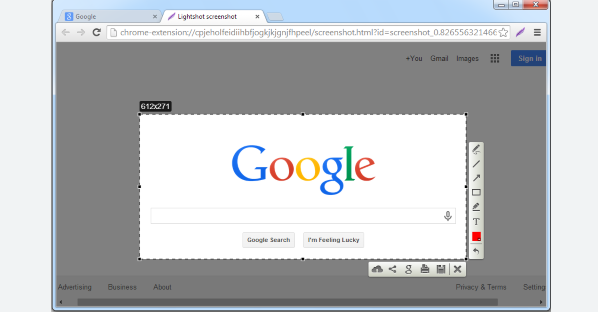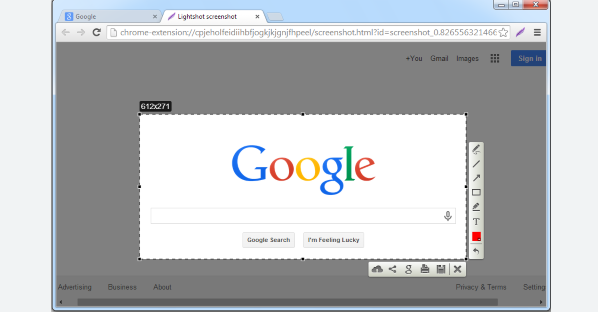
以下是关于Chrome浏览器下载缓存清理及维护方法的内容:
1. 手动
清理缓存:打开Chrome浏览器,点击右上角的三个点图标,选择“设置”。在设置页面中,向下滚动找到“隐私和安全”部分,点击展开。在该部分中,找到“清除浏览数据”选项并点击。在弹出的对话框中,勾选需要清理的数据类型,如“浏览历史记录”“Cookie及其他网站数据”“缓存的图片及文件”等,根据实际需求选择全部或部分数据类型进行清理。还可以选择要删除的数据的时间范围,如“过去一小时”“过去一天”“过去一周”“过去一个月”或“不限时间”等。如果选择了“不限时间”,则将删除所有相关数据。确认选择的数据类型和时间范围后,点击“清除数据”按钮,Chrome浏览器将开始清理所选的数据。清理完成后,浏览器将显示清理结果。
2. 使用快捷键清理缓存:可以通过`Ctrl + Shift + Delete`组合键快速打开清理对话框,然后按照上述步骤选择要清理的数据类型并进行清除。
3. 利用插件清理缓存:打开谷歌浏览器,在
地址栏输入chrome://extensions/,进入
扩展程序页面。在页面右上角开启“
开发者模式”。在页面左侧选择“从Chrome网上应用商店获取更多扩展程序”。在Chrome网上应用商店中搜索“缓存清理”相关的插件,如“Cache Cleaner”等,选择合适的插件后点击“添加到Chrome”按钮进行安装。安装完成后,可在浏览器工具栏或扩展程序管理页面中找到该插件的图标。点击插件图标,根据插件的设置界面和功能说明,进行相关配置,如设置清理缓存的时间间隔、选择要清理的缓存类型等。配置完成后,点击插件提供的清理按钮,即可快速清理缓存。
4. 调整磁盘缓存大小:在地址栏输入`chrome://settings/system`,进入系统设置页面。在“可用空间”部分,可以看到“磁盘缓存”选项,适当调整其大小,可优化缓存使用。
5. 定期清理系统临时文件:除了浏览器本身的缓存清理,还需定期清理系统临时文件。在Windows系统中,可按下`Win+R`键,输入“temp”并回车,打开临时文件文件夹,删除其中的文件;在Mac系统中,可通过第三方清理工具或手动查找系统临时文件夹进行清理。
6. 养成定期清理习惯:建议每周或每月进行一次全面的缓存清理,以保持浏览器的良好性能。同时,关注浏览器的更新提示,及时更新Chrome浏览器到最新版本,修复一些已知的与缓存相关的问题,提高浏览器的稳定性和性能。